pin码是电脑中的一种密码登录方式,安全性高,让电脑更加安全,不过有部分 win11系统 用户在设置一段时间之后发现每次开机都要输入密码有点麻烦,又想要将其取消,那么win11的pin怎
pin码是电脑中的一种密码登录方式,安全性高,让电脑更加安全,不过有部分win11系统用户在设置一段时间之后发现每次开机都要输入密码有点麻烦,又想要将其取消,那么win11的pin怎么取消呢?针对此问题,本教程这就给大家介绍一下win11关闭pin码登录的方法吧。
方法如下:
1、首先点击下方的开始菜单,然后再点击设置。

2、接着在左边栏中点击进入账户。
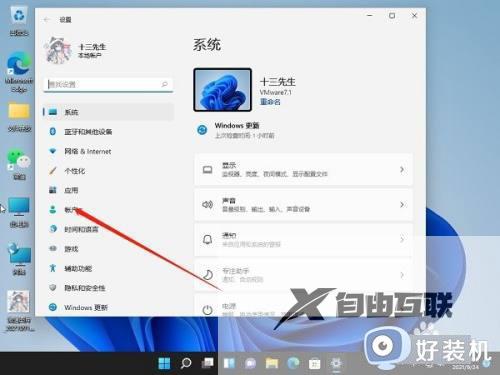
3、右侧找到登录选项,点击进入。
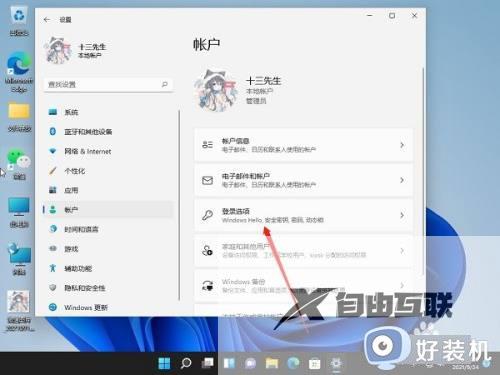
4、然后在登录方法下找到pin展开后点击删除。
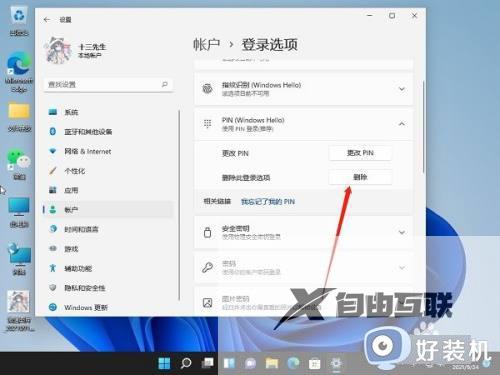
5、接着阅读删除pin码的结果,然后点击删除。
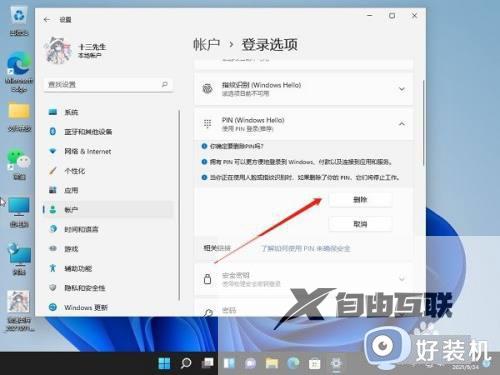
6、最后只要再输入我们的账户登录密码就可以了。
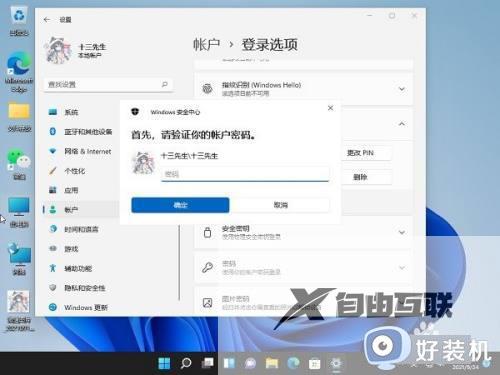
关于win11的pin的详细取消方法就给大家介绍到这里了,有需要的用户们可以将其关闭,希望可以帮助到大家,更多精彩内容欢迎继续关注本站!
